Није увек згодно читати текстуалне поруке на свом Андроид телефону, посебно ако се возите. Уместо да ризикујете проблеме са законом, можете да користите Андроид-ове уграђене функције које читају текстове наглас.
Ове функције такође могу користити људима са слабим видом или онима који желе да смање време испред екрана. Постоје и апликације трећих страна које вам читају ваше текстове.
Хајде да погледамо све опције и како се можете подесити.
Преглед садржаја
Како инсталирати Гоогле Ассистант на свој телефон
Гоогле помоћник је уграђен у већину модерних Андроид паметних телефона и можете га подесити да чита своје текстуалне поруке наглас.
Ако немате Гоогле помоћник на свом телефону, можете га инсталирати. Апликација је повезана са вашим Гоогле налогом. Након што га инсталирате, можете га користити за све, од проналажења најновије временске прогнозе и контроле паметних уређаја, до читања и одговарања на поруке.
Након што инсталирате Гоогле Ассистант, постоји неколико начина да га активирате. Можете само да кажете „ОК, Гоогле“ или „Хеј, Гоогле“ да бисте започели. Алтернативно, додирните апликацију Гоогле (ако је унапред инсталирана на вашем уређају) или Гоогле помоћник, а затим додирните икону микрофона.
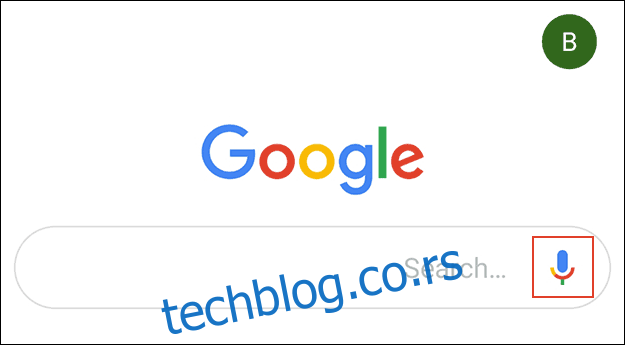
На неким уређајима такође можете да држите дугме за почетни екран неколико секунди да бисте приступили Помоћнику.
Можда ћете морати да обучите или поново обучите гласовни модел ако Гоогле помоћник не „чује“ ваше команде.
Подесите Гоогле помоћник да чита текстуална обавештења
Када Гоогле помоћник буде спреман за упутства, реците „Прочитајте моје текстуалне поруке“.
Када то урадите први пут, апликација ће од вас можда тражити да дате дозволе за ваша обавештења; додирните „ОК“ да бисте се сложили.
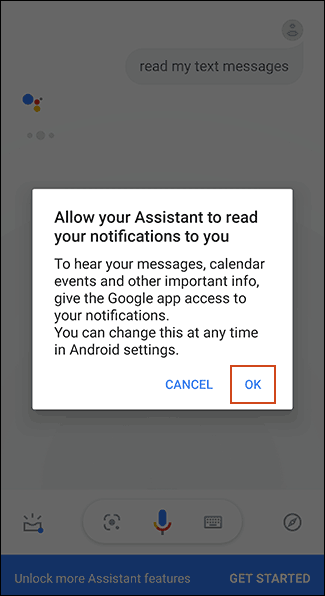
У менију „Приступ обавештењима“ који се појави додирните прекидач поред „Гоогле“.
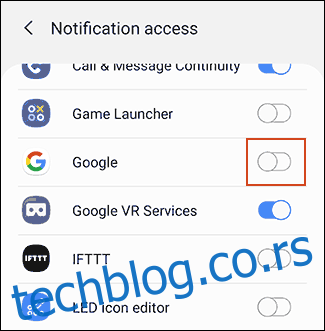
Додирните „Дозволи“ у прозору који се појави да бисте одобрили приступ Гоогле-у.
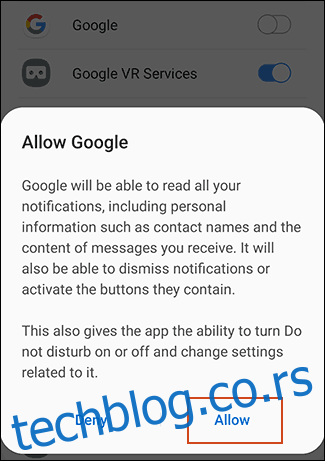
Вратите се на Гоогле помоћник или поново реците „ОК/Хеј, Гоогле“, а затим поновите упутство „Прочитајте моје текстуалне поруке“.
Гоогле помоћник ће почети на почетку и наглас ће читати обавештења о вашим текстуалним порукама, као и обавештења о порукама из других извора, као што је ВхатсАпп.
Каже вам пошиљаоца, чита поруку, а затим вас пита да ли желите да одговорите.
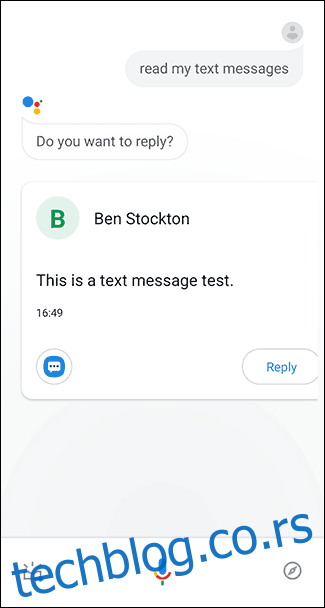
Ако јесте, реците „Да“, а затим диктирајте свој одговор. Гоогле помоћник аутоматски шаље ваш одговор након што га транскрибује.
Набавите Гоогле помоћника да чита претходне текстуалне поруке
Нажалост, Гоогле помоћник не може да вам прочита претходно примљене текстуалне поруке. То је чинио у прошлости, али изгледа да је ова функција или уклоњена или једноставно више не ради.
На Гоогле потрошачким форумима, значајан број људи пријавили да ова функција више не ради за њих или узрокује да се апликација Гоогле помоћник руши. Наши тестови су потврдили проблем на Самсунг Галаки С9 који користи Андроид 9 Пие, као и на старијем Андроид 7 Ноугат уређају.
Ипак, слободно га испробајте на свом уређају. Да бисте покушали да активирате ову функцију, реците „ОК/Хеј, Гоогле“, а затим „Прочитај моје најновије поруке“.
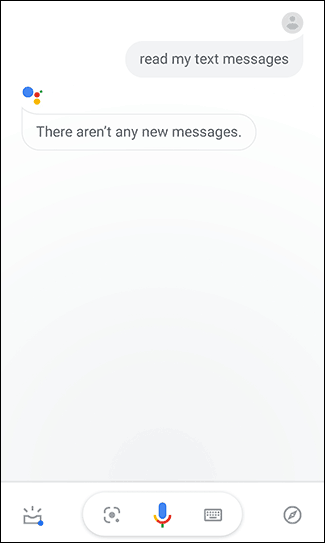
Ако помоћник каже „Нема нових порука“ или ако Гоогле помоћник откаже, ова функција не ради на вашем уређају. Ако је то случај, мораћете да користите другу апликацију.
Када ова функција ради, Гоогле помоћник ће читати ваше старије текстуалне поруке, једну по једну.
Како омогућити претварање текста у говор
Гоогле помоћник је користан, али Андроид има и друге уграђене функције које можете користити да читате своје текстове наглас. Једна таква карактеристика је претварање текста у говор. Међутим, ова функција захтева да користите руке, што је чини лошом опцијом за ситуације попут вожње.
Али људима са слабим видом може бити корисно претварање текста у говор. Да би функционисао ефикасно, морате да користите додатни модул у Гоогле-у Андроид Аццессибилити Суите под називом „Изаберите за говор“.
Након што преузмете и инсталирате Андроид Аццессибилити Суите из Гоогле Плаи продавнице, идите на област „Подешавања“ на свом уређају. Наћи ћете га у фиоци са апликацијама или можете да померите надоле своје сенке са обавештењима и додирнете икону зупчаника.
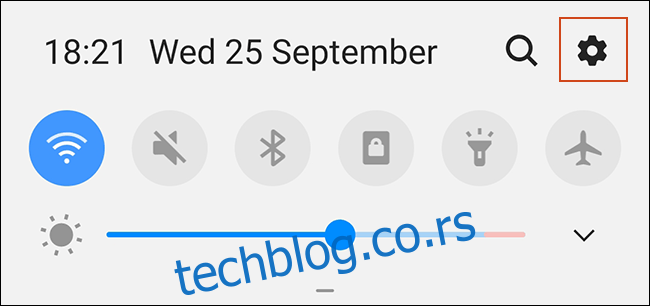
Одавде, процес може да варира у зависности од уређаја који користите и верзије Андроид-а на којој се користи. Завршили смо следеће кораке на Самсунг уређају који користи Андроид 9 Пие.
У области „Подешавања“ тапните на „Приступачност“.
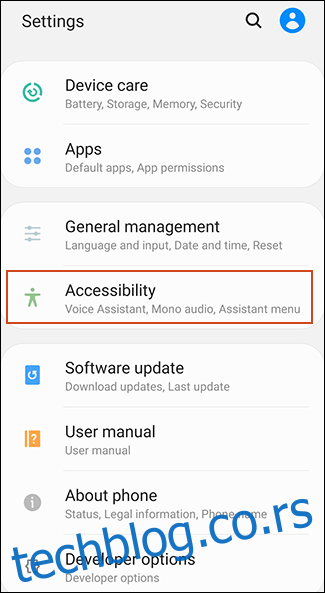
Додирните „Инсталиране услуге“. Мени „Изабери за говор“ може бити на листи опција овде у неким менијима подешавања. Ако јесте, додирните га и прескочите следећи корак.
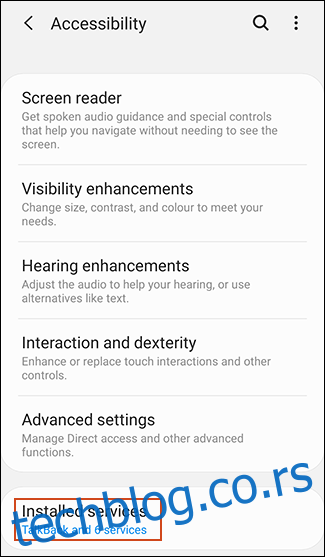
Овде видите листу доступних опција приступачности за Андроид. Додирните „Изаберите за говор“.
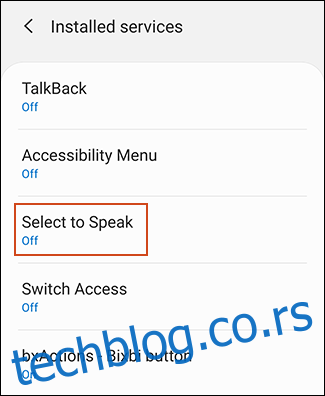
Укључите „Изаберите за говор“ да бисте то омогућили, а затим додирните „ОК“ да бисте потврдили.
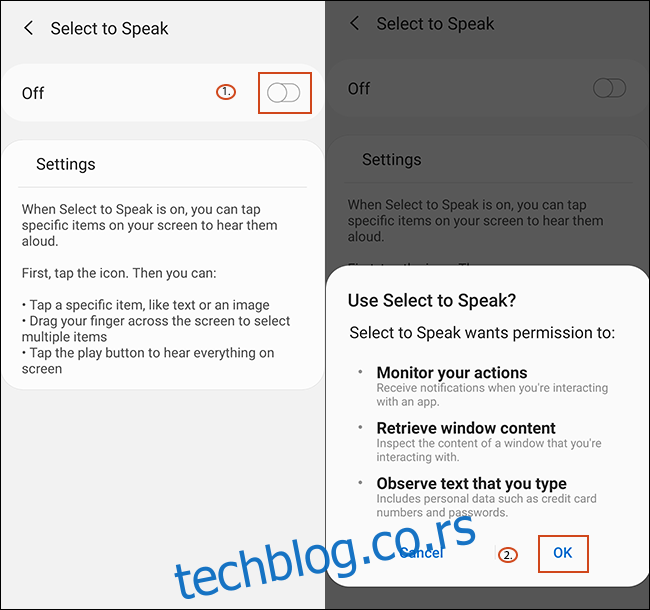
Након што је омогућено, видећете икону у облику особе на доњој траци менија.
Додирните ово и појавиће се опције репродукције „Изаберите за говор“. Додирните било који текст на екрану који желите да вам чита преписивач текста у говор. Текст који изаберете постаје плав и чита вам се наглас.
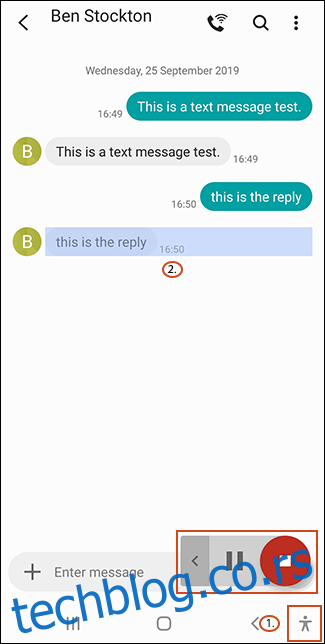
Неће звучати тако префињено као Гоогле помоћник, али ово је добра алтернатива ако желите да вам се текстови читају наглас — посебно ако имате слаб вид.
Такође функционише у другим апликацијама, као што је ваш клијент е-поште, веб прегледач или апликације за размену порука, као што је ВхатсАпп.
Апликације трећих страна
У Гоогле Плаи продавници постоје апликације трећих страна које нуде сличне функције. РеадИтТоМе, на пример, чита обавештења о долазним порукама, укључујући она из ваше подразумеване СМС апликације и других апликација за размену порука.
Друга опција је Наглас. У овој апликацији можете да подесите засебне профиле који ће аутоматски омогућити или онемогућити функцију у одређеним ситуацијама, као што је када се повежете на Блуетоотх звучник или убаците слушалице.
Међутим, тренутно ниједна апликација треће стране не чита претходне поруке без ослањања на методу Гоогле Ассистант (која је грешка). Ако је то проблем, можете користити опцију „Изаберите за говор“ коју смо покрили изнад.
